
Kii ṣe aṣiri pe fun awọn diigi oriṣiriṣi, ipinnu iboju ti o yatọ jẹ ti aipe, eyiti o tọka nọmba ti awọn aami lori ifihan. Iwọn yii tobi julọ, aworan naa dara julọ. Ṣugbọn, laanu, kii ṣe gbogbo awọn diigi ni anfani lati tọ ni atilẹyin iṣẹ ṣiṣe ipinnu giga. Ni afikun, diẹ ninu awọn olumulo lo mọọmọ kekere ni lati le gba iṣẹ kọmputa ti o dara julọ ni ipadabọ fun awọn eya aworan ti o lẹwa. Pẹlupẹlu, yiyipada paramita yii ni a nilo lati ṣe nọmba kan ti awọn iṣẹ kan pato. Jẹ ki a wo bii lati ṣe atunto ipinnu ni Windows 7 ni awọn ọna oriṣiriṣi.
Awọn ọna lati Yi ipinnu pada
Gbogbo awọn ọna ti o wa fun iyipada eto iboju yii lori Windows 7 ni a le pin si awọn ẹgbẹ mẹta:
- Lilo awọn sọfitiwia ẹni-kẹta;
- Lilo sọfitiwia kaadi fidio;
- Lilo awọn irinṣẹ ti a ṣe sinu ẹrọ ẹrọ.
Ni ọran yii, paapaa nigba lilo awọn ọna pẹlu awọn irinṣẹ ti a ṣe sinu OS, o le lo awọn aṣayan oriṣiriṣi. Jẹ ki a sọrọ nipa ọkọọkan wọn ni awọn alaye diẹ sii.
Ọna 1: Oluṣakoso ipinnu Iboju
Ni akọkọ, a yoo ronu lilo awọn eto awọn ẹni-kẹta lati yanju iṣoro ti o wa ninu nkan yii nipa lilo ohun elo Oludari Iboju Iboju bi apẹẹrẹ.
Ṣe igbasilẹ Oluṣakoso ipinnu iboju
- Lẹhin ti o ti gbasilẹ faili Oluṣakoso ipinnu Olupin iboju, o yẹ ki o fi sori ẹrọ. Lati ṣe eyi, ṣiṣe insitola. Window a kaabo yoo ṣii. Tẹ lori rẹ "Next".
- Nigbamii, ti ṣe ifilọlẹ window adehun iwe-aṣẹ. Nibi o yẹ ki o mu nipasẹ eto yipada si ipo Mo gba adehun naa. Lẹhinna tẹ "Next".
- Nigbamii, window kan ṣii nibiti ipo faili ti pa ti eto fifi sori ẹrọ ti itọkasi. Ti ko ba si idi pataki kan, iwọ ko nilo lati yi itọsọna yii pada, nitorinaa tẹ "Next".
- Ninu ferese ti o nbọ, o le yi orukọ orukọ aami eto inu akojọ naa pada Bẹrẹ. Ṣugbọn, lẹẹkansi, fun idi kan pato ko si aaye ni ṣiṣe eyi. Tẹ "Next".
- Lẹhin eyi, window kan ṣii nibiti gbogbo data ti o tẹ si tẹlẹ ti wa ni akopọ. Ti o ba fẹ yi nkan pada, lẹhinna tẹ "Pada" ati satunkọ. Ti ohun gbogbo baamu fun ọ patapata, lẹhinna o le tẹsiwaju si fifi sori ẹrọ ti eto naa, fun eyiti o to lati tẹ "Fi sori ẹrọ".
- Ilana fifi sori ẹrọ ti n ṣiṣẹ .. Oluṣakoso ipinnu iboju.
- Lẹhin Ipari ilana ti a sọ tẹlẹ, window kan ṣii ṣiṣalaye pe fifi sori ẹrọ ti pari ni ifijišẹ. O kan ni lati tẹ bọtini naa "Pari".
- Bii o ti le rii, eto yii ko ni agbara lati bẹrẹ laifọwọyi lẹhin fifi sori ẹrọ. Nitorinaa, iwọ yoo ni lati ṣiṣẹ pẹlu ọwọ. Ọna abuja kan kii yoo wa lori tabili tabili, nitorinaa tẹle awọn iṣeduro wọnyi. Tẹ bọtini naa Bẹrẹ ki o si yan "Gbogbo awọn eto".
- Ninu atokọ ti awọn eto, wa folda naa "Oluṣakoso ipinnu Ipinnu". Wa sinu rẹ. Next tẹ lori orukọ Tunto Oluṣeto ipinnu Itoju iboju ”.
- Lẹhinna a ṣe ifilọlẹ window ninu eyiti o nilo lati boya tẹsiwaju si titẹ koodu iwe-aṣẹ nipasẹ titẹ lori Ṣii silẹtabi lo ẹya ọfẹ fun ọjọ meje nipasẹ titẹ Gbiyanju.
- Window eto kan yoo ṣii, nibi ti o ti le ṣatunṣe ipinnu iboju naa taara. Fun idi wa, a nilo idena kan "Eto awọn iboju". Ṣayẹwo apoti lẹgbẹẹ "Waye ipinnu iboju ti o yan nigbati Mo wọle". Rii daju pe ninu apoti "Iboju" ni orukọ kaadi fidio lo lori kọmputa rẹ lọwọlọwọ. Ti eyi kii ṣe ọran naa, lẹhinna yan aṣayan ti o fẹ lati atokọ naa. Ti kaadi fidio rẹ ko ba han ninu atokọ, lẹhinna tẹ bọtini naa “Ṣe idanimọ” fun ilana idanimọ. Tókàn, fifa ifaworanhan “Ipinnu” osi tabi ọtun, yan ipinnu iboju ti o fẹ. Ti o ba fẹ, ni aaye "Igbohunsafẹfẹ" O tun le yi oṣuwọn iwọntunwọnsi iboju pada. Lati lo awọn eto, tẹ "O DARA".
- Lẹhinna atunbere kọmputa naa. Ti o ba nlo ẹya idanwo ti eto naa, lẹhinna lẹhin atunbere, iboju ibẹrẹ ti Oluṣakoso ipinnu Iboju yoo ṣii lẹẹkansi. Tẹ bọtini naa Gbiyanju ati iboju yoo ṣeto si ipinnu ti o ti yan tẹlẹ.
- Bayi, ti nigbamii ti o ba fẹ yipada ipinnu lilo Oluṣakoso ipinnu Iboju, eyi le ṣee rọrun pupọ. Eto naa forukọsilẹ ni autostart ati ṣiṣẹ nigbagbogbo ninu atẹ kan. Lati ṣe awọn atunṣe, kan lọ si atẹ ati tẹ-ọtun (RMB) nipasẹ aami rẹ ni irisi atẹle. Atokọ awọn aṣayan ipinnu atẹle ṣi. Ti ko ba ni aṣayan ti o fẹ, lẹhinna kọja lori "Diẹ sii ...". Afikun atokọ ṣi silẹ. Tẹ ohun ti o fẹ. Awọn eto iboju yoo yipada lẹsẹkẹsẹ, ati ni akoko yii o ko paapaa ni lati tun bẹrẹ kọmputa naa.









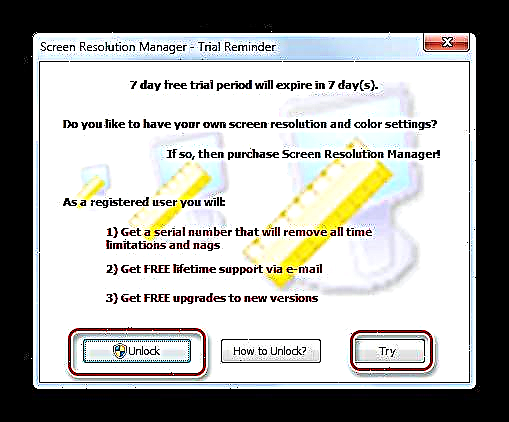



Awọn alailanfani akọkọ ti ọna yii ni pe akoko ọfẹ ti lilo Oluṣakoso ipinnu Iboju jẹ opin si ọsẹ kan nikan. Ni afikun, ohun elo yii kii ṣe Russified.
Ọna 2: PowerStrip
Eto ẹnikẹta miiran pẹlu eyiti o le yanju iṣoro naa ni PowerStrip. O lagbara pupọ ju ti iṣaaju lọ ati amọja nipataki ni ṣiju kaadi fidio ati yiyipada gbogbo iru awọn apẹẹrẹ rẹ, ṣugbọn o tun gba wa laaye lati yanju iṣoro ti a gbekalẹ ninu nkan yii.
Ṣe igbasilẹ PowerStrip
- Fifi sori ẹrọ Agbara Kọlu ni nọmba awọn ẹya ara ẹrọ, nitorinaa o jẹ ori lati gbe lori rẹ ni awọn alaye diẹ sii. Lẹhin ti o gbasilẹ ati ṣe ifilọlẹ faili fifi sori ẹrọ, window fun gbigba adehun iwe-aṣẹ lẹsẹkẹsẹ ṣii. Lati le gba rẹ, ṣayẹwo apoti ti o tẹle “Mo gba pẹlu awọn ofin ati ipo ti o loke”. Lẹhinna tẹ "Next".
- Lẹhin iyẹn, atokọ awọn ọna ṣiṣe ati awọn kaadi fidio ti atilẹyin nipasẹ eto ṣi. O niyanju lati ṣayẹwo ilosiwaju boya orukọ OS ati kaadi kaadi rẹ wa ninu atokọ ki o ko nilo lati fi ipa naa sori asan. Mo gbọdọ sọ ni kete ti PowerStrip ṣe atilẹyin mejeeji awọn ẹya 32-bit ati 64-bit ti Windows 7. Nitorina oluwa ti OS yii le ṣayẹwo niwaju kaadi kaadi fidio ninu atokọ naa. Ti o ba wa awọn aye ti a beere, lẹhinna tẹ "Next".
- Lẹhinna window kan ṣii ninu eyiti o fi sii fifi sori ẹrọ ti eto naa. Eyi ni folda aifọwọyi. "Agbara Power" ninu iwe itọsọna gbogbogbo lori disiki C. O ko niyanju lati yi paramita yii ayafi ti awọn idi pataki ba wa. Tẹ "Bẹrẹ" lati bẹrẹ ilana fifi sori ẹrọ.
- Ilana fifi sori ẹrọ ti ni ilọsiwaju. Lẹhin iyẹn, window kan ṣii yoo beere boya o fẹ lati ṣafikun diẹ ninu awọn titẹ sii afikun si iforukọsilẹ Windows fun iṣẹ ti o pe diẹ sii ti eto naa. Lati ṣe eyi, tẹ Bẹẹni.
- Lẹhinna window kan ṣii ninu eyiti o le ṣatunṣe ifihan ti awọn aami iṣamulo ninu akojọ aṣayan Bẹrẹ ati lori “Ojú-iṣẹ́”. Eyi le ṣee ṣe nipa ṣayẹwo tabi ṣiṣi silẹ awọn apoti ni atẹle awọn ohun kan. "Ṣẹda ẹgbẹ eto PowerStrip ni Ibẹrẹ akojọ" fun mẹnu Bẹrẹ (ṣiṣẹ nipasẹ aiyipada) ati "Gbe ọna abuja kan si PowerStrip lori tabili tabili" fun “Ojú-iṣẹ́” (alaabo nipasẹ aiyipada). Lẹhin ti seto awọn eto wọnyi, tẹ "O DARA".
- Lẹhin eyi, lati pari fifi sori ẹrọ ti eto naa yoo funni lati tun kọmputa naa bẹrẹ. Ṣafipamọ gbogbo ṣiṣi ṣugbọn kii ṣe awọn iwe aṣẹ ti o fipamọ ati awọn eto ṣiṣiṣẹ ti o sunmọ. Lẹhinna, lati mu ilana atunto eto bẹrẹ, tẹ Bẹẹni ninu apoti ibanisọrọ.
- Lẹhin atunbere PC naa, a o fi ohun elo naa sinu. O ti forukọsilẹ ni autorun ninu iforukọsilẹ eto, nitorinaa pe nigbati awọn bata orun ẹrọ ba ṣiṣẹ, yoo bẹrẹ laifọwọyi ṣiṣẹ ni abẹlẹ. Fun awọn idi wa, tẹ aami aami atẹ rẹ. RMB. Ninu atokọ ti o ṣi, fifo lori Awọn profaili Ifihan. Ninu atokọ afikun, tẹ Ṣe akanṣe ... ".
- Ferense na bere Awọn profaili Ifihan. A yoo nifẹ si bulọki awọn eto “Ipinnu”. Nipa fifa ifaworanhan ni bulọki yii si apa osi tabi ọtun, ṣeto iye ti o fẹ. Ni ọran yii, iye ninu awọn piksẹli ni yoo han ni aaye ni isalẹ. Ni ni ọna kanna, nipa gbigbe oluyọ ninu bulọki "Ayika ti atunto" O le yi oṣuwọn iwọntunwọnsi iboju pada. Iye ti o bamu ni hertz ti han si apa ọtun oluyọ naa. Lẹhin ti gbogbo eto ti pari, tẹ Waye ati "O DARA".
- Lẹhin iyẹn, awọn eto ifihan yoo yipada si eyi ti a sọ.








Ọna 3: Lilo Software Kaadi Fidio
A tun le yipada paramọlẹ iboju ti a n kẹkọ ni lilo sọfitiwia ti olupese ti kaadi fidio, eyiti o fi sii pẹlu rẹ ati Sin lati ṣakoso rẹ. Ninu ọpọlọpọ awọn ọran, iru eto yii ni a fi sori ẹrọ ni kọnputa pẹlu awọn awakọ kaadi fidio. Jẹ ki a wo bi o ṣe le yi awọn eto iboju pada ni Windows 7, ni lilo sọfitiwia ti a ṣe lati ṣakoso kaadi eya aworan NVIDIA.
- Lati ṣiṣẹ iṣamulo ti o baamu, lọ si “Ojú-iṣẹ́” ki o si tẹ lori rẹ RMB. Ninu atokọ jabọ-silẹ, yan "Igbimọ Iṣakoso NVIDIA".

Aṣayan miiran wa fun bibẹrẹ ọpa yii. Nipa aiyipada, IwUlO nigbagbogbo nṣiṣẹ ni abẹlẹ. Lati mu window ṣiṣẹ fun ṣiṣakoso rẹ, lọ si atẹ ki o tẹ aami "Oṣo NVIDIA".
- Pẹlu eyikeyi aṣẹ ti awọn iṣẹ, window bẹrẹ "Igbimọ Iṣakoso NVIDIA". Agbegbe ti o wa ni apa osi ti window "Yan iṣẹ-ṣiṣe kan". Tẹ ohun ti o wa ninu rẹ. "Yi igbanilaaye pada"wa ninu ẹgbẹ awọn eto Ifihan.
- Ferese kan ṣii, ni apakan aringbungbun eyiti iru awọn aṣayan pupọ fun ipinnu iboju ti gbekalẹ. O le saami aṣayan ti o baamu fun ọ ni aaye ti “Ipinnu”. Ninu oko Iwọn imudojuiwọn o ṣee ṣe lati yan lati atokọ ti awọn oṣuwọn isọdọtun ifihan. Lẹhin ti ṣeto awọn eto, tẹ Waye.
- Iboju naa yoo ṣofo ni iṣẹju diẹ, lẹhinna tan ina lẹẹkansi pẹlu awọn eto titun. Apo apoti ibanisọrọ yoo han. Ti o ba fẹ lo awọn iwọn wọnyi lori ipilẹ ti nlọ lọwọ, lẹhinna ninu ọran yii o nilo lati ni akoko lati tẹ bọtini naa Bẹẹni ṣaaju ki aago akoko naa pari. Bibẹẹkọ, lẹhin ti akoko ba pari, awọn eto yoo pada wa laifọwọyi si ipo iṣaaju.




Ninu "Awọn panẹli Iṣakoso NVIDIA" Iṣẹ ti o nifẹ pupọ wa ti o fun ọ laaye lati ṣeto ipinnu naa, paapaa ti ko ba ni atilẹyin ninu awọn eto atẹle boṣewa.
Ifarabalẹ! Ṣiṣe awọn igbesẹ atẹle, o nilo lati ni oye pe o ṣe ilana naa ni eewu ti ara rẹ. Awọn aṣayan paapaa wa nibiti awọn iṣe atẹle le ṣe ipalara atẹle naa.
- Ninu ọran wa, ipinnu ti o pọju ti atẹle naa jẹ 1600 × 900. Awọn ọna boṣewa ko le fi idi iye nla mulẹ. A yoo gbiyanju lilo "Awọn panẹli Iṣakoso NVIDIA" ṣeto oṣuwọn si 1920 × 1080. Lati lọ si iyipada ti awọn aye sise, tẹ bọtini naa "Ṣiṣe eto ...".
- Ferese kan yoo ṣii, nibiti nọmba awọn aye-ẹrọ afikun ti gbekalẹ ti a ko ṣe akiyesi ni window akọkọ. Nọmba wọn le pọ si nipasẹ ṣayẹwo apoti, eyiti a ko ṣii nipasẹ aiyipada, idakeji nkan "Fihan ipinnu 8-bit ati 16-bit". Lati le ṣafikun awọn akojọpọ ti o yan si window akọkọ, kan ṣayẹwo awọn apoti ni iwaju wọn ki o tẹ "O DARA".

Lẹhin awọn iye ti han ni window akọkọ, fun ohun elo wọn o nilo lati ṣe ilana kanna, eyiti a ti sọrọ tẹlẹ loke.

Ṣugbọn, bi o ti rọrun lati ṣe akiyesi, ni afikun window yii awọn aye-ọna ti o jẹ didara ti ko dara ti ṣeto. Wọn ko han ninu window akọkọ lasan nitori a saba lo wọn. Awọn Difelopa fẹ lati ma ṣe akojọpọ window akọkọ "Awọn panẹli Iṣakoso NVIDIA" ṣọwọn wulo awọn iwọn didara kekere. A ni iṣẹ idakeji - lati ṣẹda ipinnu ti o ga ju ti awọn eto iṣedede lọ. Lati ṣe eyi, tẹ "Ṣẹda igbanilaaye aṣa ...".
- Window fun ṣiṣẹda awọn eto olumulo ṣi. Eyi ni ibiti o nilo lati ṣe daradara ni pẹkipẹki, bi a ti sọ loke, awọn iṣe ti ko tọ ni abala yii le ja si awọn abajade iparun fun atẹle ati fun eto naa. Lọ si bulọki awọn eto "Ipo ifihan (bi a ṣe royin nipasẹ Windows)". Ni awọn aaye ti bulọọki yii, ipinnu iboju ti isiyi ni a fihan ni inaro ati ni petele ni awọn piksẹli, bakanna bi oṣuwọn alatunṣe ni hertz. Wakọ awọn iye ti o nilo sinu awọn aaye wọnyi. Ninu ọran wa, nitori pe a gbọdọ ṣeto paramọlẹ 1920 × 1080, ni aaye "Awọn piksẹli Hori" tẹ iye "1920", ati ninu oko Awọn Ila inaro - "1080". Bayi tẹ Idanwo.
- Ti awọn iye ti o sọ tẹlẹ ko kọja awọn agbara imọ-ẹrọ ti atẹle, apoti ibanisọrọ kan yoo han ninu eyiti yoo sọ pe idanwo naa kọja ni aṣeyọri. Lati le fi awọn aye-igbala pamọ, o jẹ dandan lati tẹ ni window yii titi di akoko ti akọọlẹ yoo ka Bẹẹni.
- Eyi pada si window fun awọn aye iyipada. Ninu atokọ inu ẹgbẹ naa “Aṣa” paramita ti a ṣẹda ti han. Lati le muu ṣiṣẹ, ṣayẹwo apoti idakeji rẹ ki o tẹ "O DARA".
- Laifọwọyi pada si window akọkọ "Awọn panẹli Iṣakoso NVIDIA". Bi o ti le rii, paramita ti a ṣẹda nibi ti tun han ninu ẹgbẹ naa “Aṣa”. Lati le lo, yan iye, ati lẹhinna tẹ Waye.
- Lẹhinna apoti ifọrọranṣẹ kan yoo han ninu eyiti o gbọdọ jẹrisi iyipada iṣeto ṣaaju ki ẹni to pari akoko nipa titẹ bọtini Bẹẹni.







Gbogbo awọn ti o wa loke kan si awọn kọnputa ati kọǹpútà alágbèéká pẹlu ohun ti nmu badọgba ọtọ lati NVIDIA. Awọn oniwun ti awọn kaadi fidio AMD le ṣe awọn ifọwọyi kanna ni lilo ọkan ninu awọn eto “ilu abinibi” - AMD Radeon Software Crimson (fun awọn kaadi awọn apẹẹrẹ ti ode oni) tabi Ile-iṣẹ Iṣakoso Idapọ AMD (fun awọn awoṣe agbalagba).
Ọna 4: Lilo awọn irinṣẹ ẹrọ ti a ṣe sinu
Ṣugbọn o tun le yanju iṣoro naa nipa lilo awọn irinṣẹ ti a fi sinu ẹrọ ti eto nikan. Pẹlupẹlu, ọpọlọpọ awọn olumulo ni to ti iṣẹ wọn.
- Tẹ Bẹrẹ. Yiyan atẹle "Iṣakoso nronu".
- Lẹhinna tẹ "Oniru ati isọdi ara ẹni".
- Ni window tuntun ninu bulọki Iboju yan aṣayan “Eto Ipilẹ iboju”.

Aṣayan miiran wa lati lọ sinu window ti a nilo. Lati ṣe eyi, tẹ RMB nipasẹ “Ojú-iṣẹ́”. Ninu atokọ, yan "Ipinnu iboju".
- Nigbati o ba lo eyikeyi ninu awọn ilana algoridimu ti a ṣalaye, ohun elo ti o ṣe deede fun iyipada paramita iboju ti a n kẹkọ ṣi. Ninu oko “Ipinnu” iye lọwọlọwọ tọka si. Lati yi pada, tẹ si aaye yii.
- Akopọ awọn aṣayan ṣi pẹlu yiyọ kan. Lati mu didara ohun elo ti o han, fa oluyọ si oke ati isalẹ lati dinku. Ni akoko kanna, iye ipo ti oluyọ ninu awọn piksẹli ni yoo ṣafihan ni aaye. Lẹhin ti o tẹ idalẹnu naa ni idakeji iye ti o fẹ, tẹ lori rẹ.
- Iye ti o yan ni a fihan ni aaye. Lati lo o, tẹ Waye ati "O DARA".
- Iboju naa ṣofo nigbakan. Lẹhin iyẹn, a yoo lo awọn apẹẹrẹ ti o yan. Ninu ferese ti o han, tẹ bọtini naa Fi awọn Ayipada pamọ titi aago naa fi ka iye, bibẹẹkọ awọn eto iboju yoo pada sẹhin si awọn iye wọn tẹlẹ.







O le yi ipinnu iboju pada boya nipa lilo awọn eto ẹnikẹta tabi sọfitiwia ti o wa pẹlu kaadi fidio, tabi nipa lilo awọn irinṣẹ ti a ṣe sinu ẹrọ ẹrọ. Pẹlupẹlu, ni awọn ọran pupọ, awọn ẹya wọnyẹn ti OS pese ni o to lati ni itẹlọrun awọn ibeere ti awọn olumulo pupọ julọ. Titan si sọfitiwia ẹni-kẹta tabi si awọn eto ti kaadi fidio jẹ ki o mọ ori nikan ti o ba nilo lati ṣeto ipinnu ti ko ni ibamu si sakani boṣewa, tabi fi aye sile ti ko si ni awọn ipilẹ eto.











